Postavke Huawei EC 5321U-1/2. Wi-Fi usmjerivač iz Intertelecom

- 2756
- 338
- Cameron Satterfield
Postavke Huawei EC 5321U-1/2. Wi-Fi usmjerivač iz Intertelecom
Bez obzira na to kako pregovaramo operater Intertelecom za malu brzinu i nestabilnu vezu (vidi. Članak nestaje Internet Intertelecom. Što uraditi?), ima najveći premaz 3G u Ukrajini. A u većini sela, mali gradovi u kojima ne postoji način povezivanja kabelskog interneta (Optics, ADSL) - Intertelecom je jedina opcija.
U ovom članku želim razmotriti sve nijanse postavljanja mobilnog Wi-Fi usmjerivača Huawei EC 5321U-1 i HUAWEI EC 5321U-2 (to su gotovo isti uređaji), što je vrlo popularno među onima koji koriste usluge Intelcom. Pokazat ću kako izvesti prvu postavku, aktivirati uređaj, odabrati tarifu i platiti ga, registrirati se na svom osobnom računu (ACCA) i postaviti Wi-Fi mrežu mreže mobilnog usmjerivača.

Huawei EC 5321U-1/2 usmjerivač se može kupiti na dva načina:
- Kupnja u Odjelu za Intertelecom. Tamo će vas odmah postaviti, pokazati kako koristiti, odabirete tarifu, plaćate itd. D.
- Odluka o okviru. KOGDA HUAWEI EC 5321U-1/2 PRODAETS ISHE SRAзU зALOчEN PRODERSERA INDERTELEKAM. Samo ga treba aktivirati i možete ga koristiti. To je rješenje boksa koje ćemo konfigurirati u ovom članku. Otkad sam ga stekao.
U pravilu, većina kupaca InterTelecom koristi konvencionalne USB modeme koji su povezani samo s računalom ili laptop. Ali to nije baš prikladno, jer je Internet potreban na drugim uređajima: telefoni, tableti, televizori itd. D. A mobilni Wi-Fi usmjerivač pomaže u ovoj situaciji. On može podijeliti 3G Internet preko kabela na stacionarno računalo, a na Wi-Fi na prijenosnim računalima i mobilnim uređajima.
Ako sada imate internet putem USB modema koji je povezan s Wi-Fi računalom ili prijenosnim računalom, možete ga pokušati distribuirati prema uputama: Kako distribuirati Wi-Fi s prijenosnog računala ako Internet putem USB modema (3G/4G).
Huawei EC 5321U -1/2 - Odgovori na popularna pitanja
Pogledao sam koje informacije traže na Internetu na ovom usmjerivaču, što se najčešće pita u komentarima, a prije pisanja uputa za konfiguraciju, odlučio sam odgovoriti na najpopularnija pitanja. Ove će informacije biti korisne svima: Tko planira samo kupiti i onima koji su već kupili ovaj mobilni Wi-Fi usmjerivač.
- Koja je razlika između Huawei EC 5321U-1 i Huawei EC 5321U-2? Nikad nisam pronašao konkretne podatke o ovom pitanju. Najvjerojatnije, ovo je samo verzija firmvera ili verzije hardvera. Možda je bilo nekih manjih promjena u softveru ili u samoj žlijezdi. Ali u stvari, to su isti uređaji.
- Hoće li Huawei EC 5321U uhvatiti u mom selu, gradu itd. D. Ovo je vrlo popularno pitanje. Sve ovisi o tome imate li intertelecom premaz, koliko je jak, na kojoj je udaljenosti bazna stanica, koja je olakšanje, itd. D. Da biste to saznali, pogledajte kartu na web stranici Intelcom. Nazovite podršku i pitajte. Reći će vam na kojoj udaljenosti od vas postoji bazna stanica.
Teško je dati određeni odgovor. Ali sudeći prema recenzijama, Huawei EC 5321U moći će neprestano držati signal na udaljenosti do 5-7 km od bazne stanice. Ako je udaljenost veća, tada će signal biti gori. Ako je više od 10 km., Tada najvjerojatnije trebate instalirati vanjsku antenu (ali ne spojiti je na ovaj usmjerivač). Imam udaljenost od oko 6-7 km do bazne stanice. Postoji signal, ali slab. Dvije divizije (na upravljačkoj ploči), pokazatelj na usmjerivaču izgara žuto.
Ako je bazna stanica daleko, tada vam treba vanjska antena, redoviti USB modem i obični usmjerivač s podrškom za 3G/4G modeme. - Je li moguće povezati se s Huawei EC 5321U-1/2 Vanjska antena? Ne. U ovom mobilnom usmjerivaču nema priključka za vanjsku antenu, s kojom možete dobro ojačati signal. Ali postoji servisni priključak na koji se čini da možete povezati antenu. Možete isprobati beskontaktni adapter, o kojem sam pisao u članku instalacije moćne antene CDMA 24 dB s beskontaktnim adapterom. Ili samo žičana zmija. Na Internetu postoje mnogi savjeti kako povećati razinu prijema.
- Kolika će biti brzina interneta? Brzina ovisi o tome koliko je bazna stanica učitana, na razini signala, načinu rada usmjerivača (Rev.A/REV.B). Možete pitati podršku InterTeLecom koja prosječna brzina na baznoj stanici, na koju planirate povezati.
- Gdje preuzeti upravljački program za Huawei EC 5321U? Prilikom povezivanja na ovaj WI -FI uređaj, vozači nisu potrebni. Ako ga povežete s računalom putem USB kabela, tada će biti instalirano "pogon" iz kojeg je sve što trebate. Računalo ovaj usmjerivač vidi ne kao USB modem, već kao mrežni uređaj. Jednostavno rečeno, ne trebate preuzeti vozače. Sve je tamo učinjeno što je moguće jednostavnije.
- Huawei EC 5321U firmver i lobi. da li je moguće? Budući da ovaj usmjerivač ima utor za SIM karticu, ideja ga može koristiti s drugim operatorima. Ali izvorno je izliječen i radi samo s "ušivenim" brojem iz Intertelecom u njemu. Na Internetu postoje upute gdje je prikazano kako širiti ovaj mobilni usmjerivač. Tako da radi sa SIM karticom i s Intertelecom. Nisam provjerio. Sve akcije izvodite na svoju opasnost i rizik!
- Je li moguće povezati se s računalom putem kabela? Da, možeš. USB. Ali kao što sam gore napisao, veza neće biti takva putem USB modema (skup broja i sve to), već kao redovna mrežna veza (kao da je Internet povezan putem mrežnog kabela).
Kupio sam ovo rješenje za pristupanje internetu u automobilu ili kada glavna veza s Internetom ne radi iz nekog razloga. Ovo je moja rezervna opcija.
Veza i postavke Huawei EC 5321U-1/2
Umetnite bateriju u usmjerivač, kliknite gumb za napajanje i držite 3 sekunde. Trebao bi se uključiti (ako se ne uključi, tada povežite napajanje). Svi će se pokazatelji upaliti, a zatim će ostati samo 3G mreža (crvena, žuta, zelena), Wi-Fi indikator i baterije ostat će. Nakon nekog vremena, svi će pokazatelji izaći, a samo će indikator baterije treptati. Da biste vidjeli status svih pokazatelja, morate kliknuti jednom na gumbu za napajanje. Usmjerivač će se isključiti ako držite gumb 3 sekunde.
Bilješka! Usmjerivač bi trebao biti na mreži. Odnosno, trebalo bi postojati premaz. Indikator mobilne mreže trebao bi biti barem žut. Idealno - zeleno.
Da biste vidjeli razinu signala, kliknite gumb za napajanje
Uključen. Zatim moramo povezati uređaj s kojeg ćemo izvesti prvu konfiguraciju i aktivaciju na Huawei EC 5321U. Bolje je, naravno, koristiti laptop ili računalo. Ugodnije je. Ali tablet možete konfigurirati s telefona ili tableta.
Potrebno je povezati se s mobilnim usmjerivačem:
- Ako postavite s računalom (u kojem nema Wi-Fi), tada se trebate povezati s kabelom.
 Odmah nakon veze, ako upravljački program nije automatski instaliran, idite na "Moje računalo" i pokrenite instalaciju. Tamo će se pojaviti novi uređaj, vidjet ćete. Obično se postavke usmjerivača automatski otvaraju.
Odmah nakon veze, ako upravljački program nije automatski instaliran, idite na "Moje računalo" i pokrenite instalaciju. Tamo će se pojaviti novi uređaj, vidjet ćete. Obično se postavke usmjerivača automatski otvaraju. - S mobilnog uređaja, s prijenosnog računala, možete se povezati putem Wi-Fi-ja. Tvornički naziv Wi-Fi Network (SSID) i lozinka (Wi-Fi tipka) naznačeni su unutar poklopca usmjerivača i ispod baterije.
 Samo odaberite ovu Wi-Fi mrežu na svom uređaju i unesite lozinku. Upute za Windows 10: Kako se povezati s Wi-Fi-om u sustavu Windows 10.
Samo odaberite ovu Wi-Fi mrežu na svom uređaju i unesite lozinku. Upute za Windows 10: Kako se povezati s Wi-Fi-om u sustavu Windows 10.
Ako se stranica s postavkama usmjerivača automatski otvara, tada je još ne dodirujemo i tamo ništa ne mijenjamo.
Da bismo započeli postavljanje, moramo otvoriti bilo koji preglednik i otići na web mjesto Intertelecom.UA. Stranica za aktivaciju automatski će se otvoriti. Pažljivo čitamo i pratimo upute.
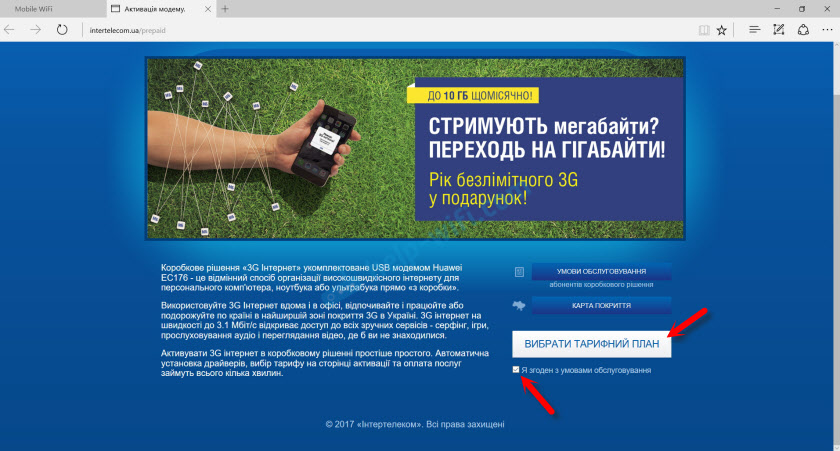
Odabir tarife za sebe. S plaćanjem činjenice o korištenju ili s mjesečnom plaćanjem. Do sada sam odabrao najlakšu tarifu - "Internet 44". Imajte na umu da ispred "Super 3G usluge dnevno" stoji potvrdni okvir. Povucite kursor na upitnik i pročitajte uvjete. Najvjerojatnije, ne treba vam ova usluga.
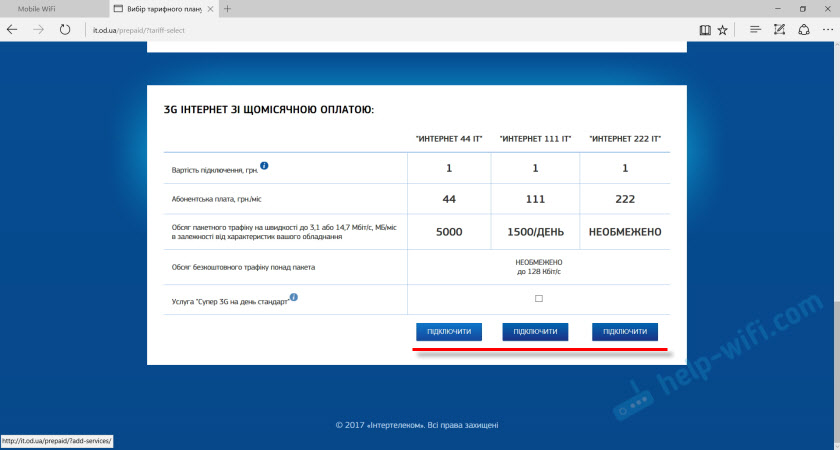
Tada ćete vidjeti podatke o dodatnim uslugama i na vašoj tarifi. Naznačit će kaput koji treba platiti. Provjeravamo i slažemo se.
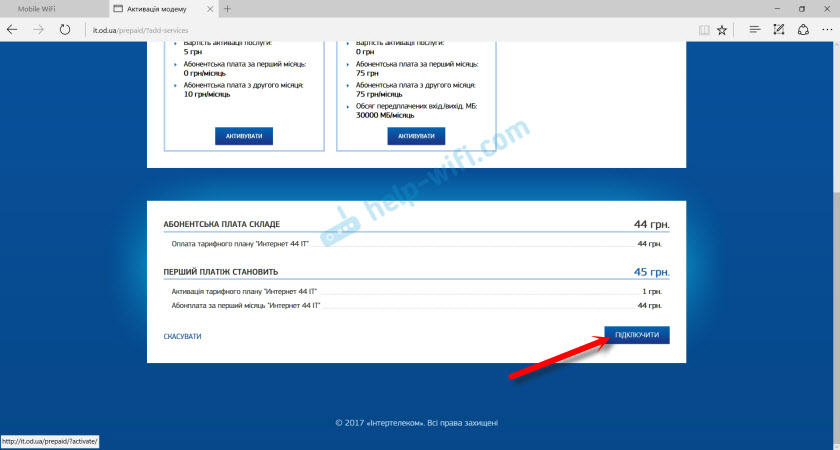
Bit će poruka da trebate napuniti račun. Otvorit će se stranica na kojoj trebate odabrati jednu od predloženih opcija i napuniti rezultat. Tamo će biti naznačen i vaš broj, koji se mora koristiti prilikom nadopunjavanja. Samo ga trebate odrediti s "380".
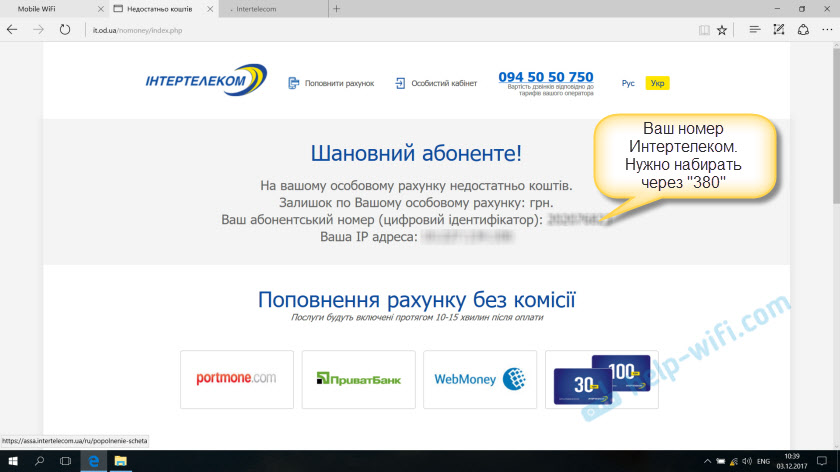
Vaš je broj također naznačen na okviru, "Digitalni identifikator".

Odaberite način plaćanja i napunite račun. Nakon uspješnog nadopune, isključite Huawei EC 5321U-1/2 usmjerivač. Uključio sam ga oko 5 minuta nakon 5 minuta, a Internet je već radio. Žuta ikona "bez pristupa internetu" nestala je. Postupak aktivacije je završen.
U principu, već možete koristiti Internet. Ali također ću pokazati kako se registrirati u ACCA i izvesti neke postavke modema.
Kako se registrirati u osobnom računu InterTelecom (ACCA)?
Ovo nije obavezan postupak. Ali na svom osobnom računu možete vidjeti statistiku prema ostatku prometa, gledati saldo, nadopuniti rezultat, promjene tarife itd. D. Vrlo je ugodno.
Idite na web mjesto Intertelecom.UA I na vrhu kliknite na vezu "Osobni račun". Kliknite vezu "Registriraj".
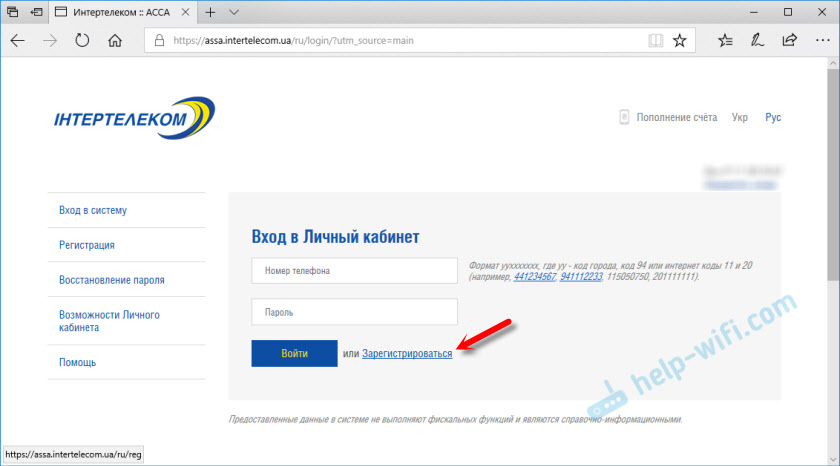
Navedite svoj pretplatnički broj (koji je na kutiji naznačen mobilnim usmjerivačem ili u Ugovoru o vezi). Izmislite i dva puta naznačite lozinku koja će se u budućnosti koristiti za pristup vašem osobnom računu. Navedite e-mail. Kliknite gumb "Registracija".
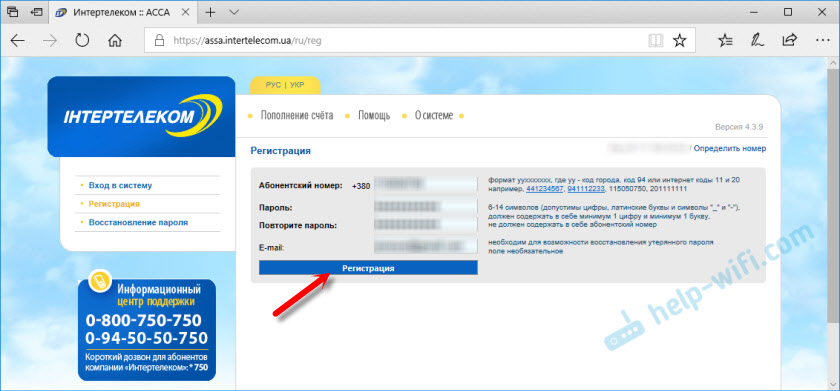
Nakon poruke o uspješnoj registraciji, možete unijeti ACCA sustav koji označava svoj broj i lozinku. Bit će sve informacije o vašem broju.
Postavljanje načina rada i Wi-Fi mreže usmjerivača Huawei EC 5321U
Da biste otvorili postavke Huawei EC 5321U, morate se povezati s njim (putem Wi-Fi-a ili kabela) i idite u preglednik 192.168.1.1, ili 192.168.8.1
Glavna stranica naznačit će razinu signala, informacije o trenutnoj vezi i povezanim uređajima. Na vrhu stranice možete promijeniti jezik na ruski ili ukrajinski.
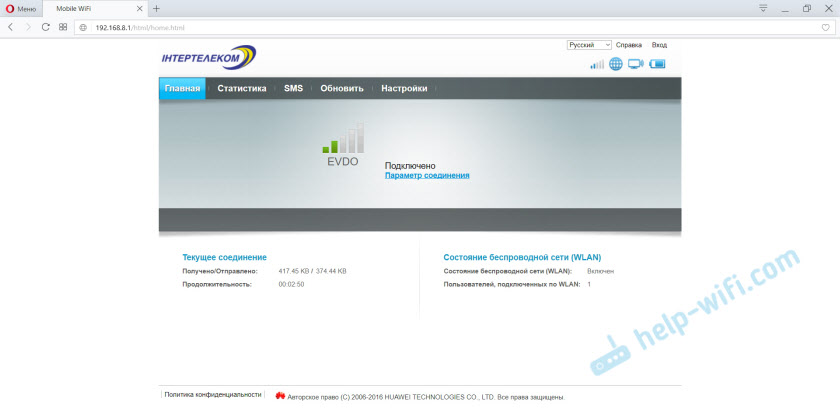
Idite na odjeljak "Postavke". Morate odrediti korisničko ime i lozinku. Tvornički administrator i administrator.
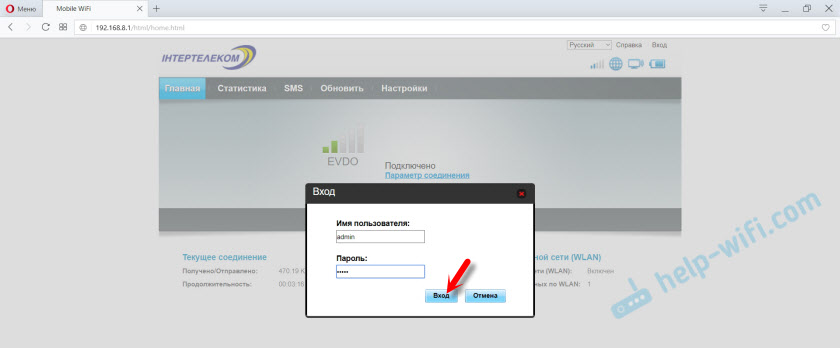
U postavkama, u odjeljku "Broj" - "Upravljanje profilom" možete promijeniti profil. Ima ih dvoje: "It" i "3G_TURBO". Još uvijek nisam razumio što profil utječe. "3g_turbo" za pristup internetu pri brzinama do 14,7 mbit/s?
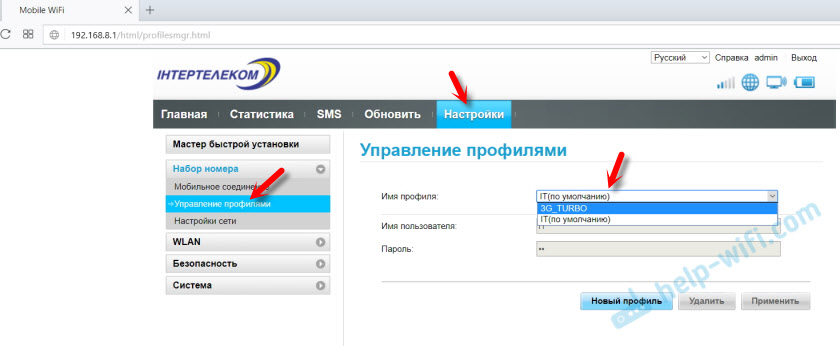
A na kartici "Mrežne postavke", prema uputama (koje su uključene), možete promijeniti način rada REV -a.A/REV.B. Ali ovaj predmet mi uglavnom nije dostupan. Možda zbog lošeg signala.
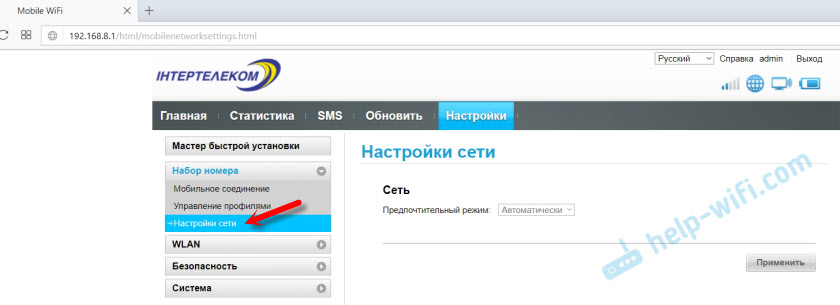
Ne zaboravite spremiti postavke ako ih promijenite.
Postavka bežične mreže (WLAN)
Na upravljačkoj ploči na kartici WLAN možete promijeniti naziv Wi-Fi mrežu i lozinku. Dopustite da vas podsjetim da su instalirane tvorničke tvornice, što je naznačeno pod poklopcem.
U odjeljku "WLAN" - "Osnovne postavke" možete postaviti drugo ime mreže (SSID) i lozinku (WPA ključ).
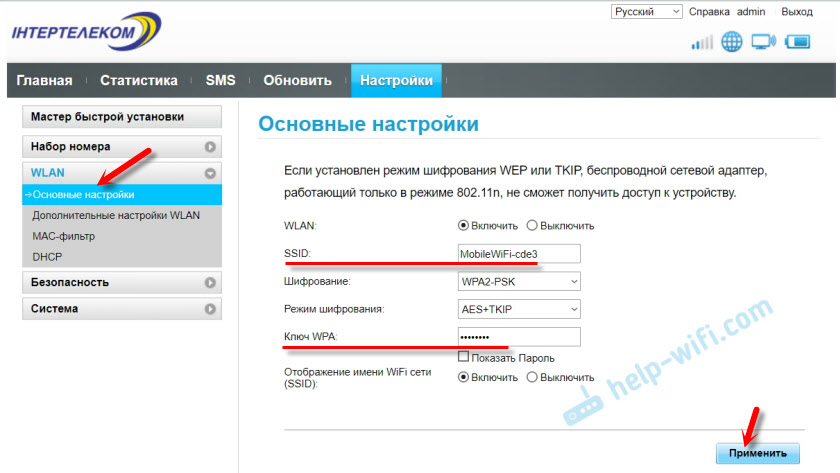
Ako promijenite ime i/ili lozinku, morat ćete ponovno povezati svoje uređaje u mrežu.
Postavke Wi-Fi mobilnih rutera
Ako zaboravite lozinku za Wi-Fi, nećete moći ići na postavke, promijeniti neke parametre nakon čega će Internet prestati raditi ili Wi-Fi mrežu-uvijek možete izbaciti postavke u tvornicu.
Ponovno postavite postavke Huawei EC 5321U-2 mogu se resetirati gumb. Uključite usmjerivač i uklonite poklopac. Nekim oštrim kliknite gumb za resetiranje i držite ga 3 sekunde.

Svi će se pokazatelji upaliti i usmjerivač će ponovno pokrenuti. Postavke će se resetirati u tvornicu.
zaključak
Usmjerivač je normalan, svidjelo mi se. Proces konfiguracije i aktivacije je jednostavan mogući. Ovaj se uređaj može dobro nositi s distribucijom Interneta za nekoliko uređaja. Još nisam provjerio, ali oni pišu da se baterija dobro drži.
Mreža upada u znatno bolje od uobičajenog USB modema (bez antene), koji i ja imam. Šteta je, naravno, da nema priključak za vanjsku antenu. Zbog toga mnogi moraju napustiti ovaj uređaj.
Čekajući u komentarima vaše recenzije o Huawei EC 5321U. Kako radite s intertelecom, koja brzina, stabilnost? Ako ste nekako ojačali signal, o njemu možete pisati. Mislim da će ove informacije mnogima biti korisne. Najbolje želje!
- « TP-Link TL-WR945N Postavke rotera
- Promijenili postavke brzine usmjerivača i sada uređaji nisu povezani s njim »

